Visualizar status de distribuição de conteúdo
Aplica-se a: Gerenciador de Configurações (branch atual)
A partir da versão 2203, você pode monitorar o caminho e o status da distribuição de conteúdo em um formato gráfico. O grafo mostra o tipo de ponto de distribuição, o estado de distribuição e as mensagens de status associadas. Essa visualização permite entender com mais facilidade o status da distribuição do pacote de conteúdo. Ele ajuda você a responder perguntas como:
- O site distribuiu o conteúdo com êxito?
- A distribuição de conteúdo está em andamento?
- Quais pontos de distribuição já processaram o conteúdo?
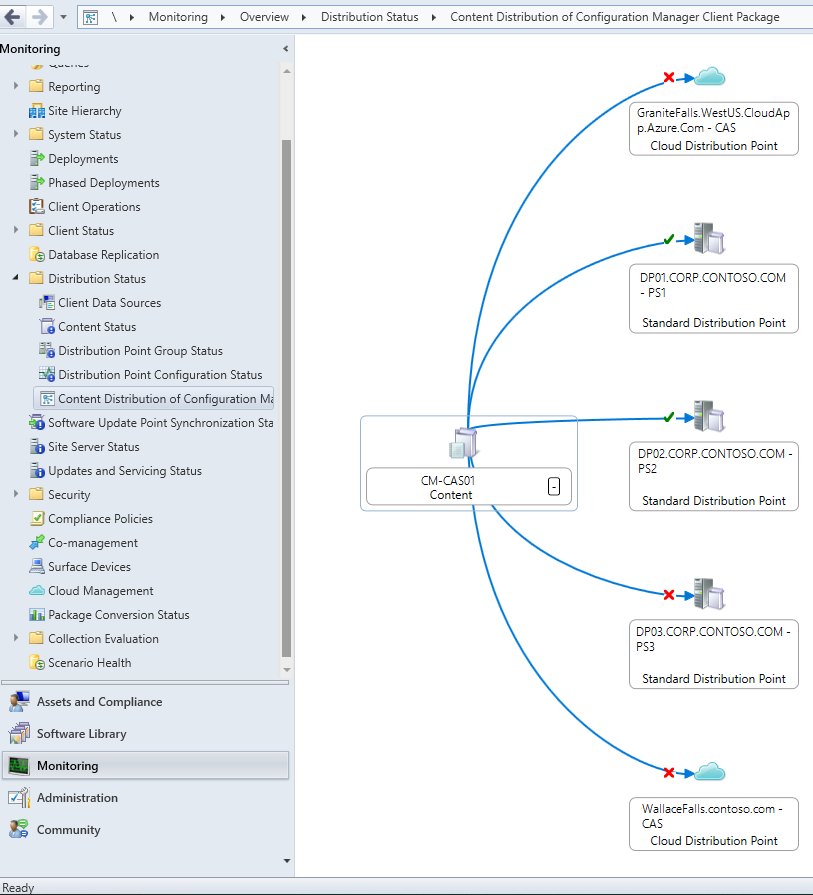
Este exemplo mostra um grafo para o status de distribuição de conteúdo do pacote cliente Configuration Manager em uma hierarquia de exemplo. Ele permite que você veja facilmente as seguintes informações:
- A linha azul sólida do servidor do site para cada ponto de distribuição indica que o limite de taxa é ilimitado. Para obter mais informações, confira Limites de taxa.
- A marca de verificação verde está ativada
DP01eDP02indica que o conteúdo foi distribuído com êxito para esses sistemas de site. - O vermelho
Xe os dois pontos de distribuição deDP03nuvem indicam que há um erro na distribuição do conteúdo para esses sistemas de site.
Exibir distribuição de conteúdo
No console Configuration Manager, acesse o workspace Monitoramento, expanda Status de Distribuição e selecione o nó Status do Conteúdo.
Se esse nó não mostrar nada, primeiro distribua conteúdo.
Selecione um item de conteúdo distribuído. Por exemplo, o Configuration Manager pacote cliente.
Na faixa de opções, selecione Exibir Distribuição de Conteúdo. Esta ação exibe o grafo de distribuição do conteúdo selecionado.
Passe o mouse sobre o ícone de status para exibir mais informações rapidamente. Selecione o caminho ou o ícone de status para exibir mensagens de status para o conteúdo.
Passe o mouse sobre o título do sistema de sites para exibir rapidamente mais informações. Selecione-o para detalhar o nó Pontos de Distribuição .
Dicas de navegação
Use as seguintes dicas para navegar pelo visualizador de relacionamentos:
Selecione os ícones de adição (
+) ou menos (-) ao lado do nome do servidor para expandir ou recolher membros de um nó.O estilo e a cor da linha entre os servidores determinam o tipo de distribuição. Se você passar o mouse sobre uma linha específica, uma dica de ferramenta mostrará o tipo.
O número máximo de nós filho exibidos depende do nível do grafo:
- Primeiro nível: cinco nós
- Segundo nível: três nós
- Terceiro nível: dois nós
- Quarto nível: um nó
Se houver mais objetos do que o grafo pode ser exibido nesse nível, você verá o ícone Mais .
Quando o tamanho da árvore for maior que a janela, use as setas verdes para exibir mais.
Quando um nó da árvore for maior que o espaço disponível, selecione Mais para alterar a exibição para apenas esse nó.
Para navegar até uma exibição anterior, selecione a seta De volta . Selecione o ícone Home para retornar à página principal.
Use a caixa Pesquisar para localizar um servidor na exibição de árvore atual.
Use o Navegador para ampliar e fazer zoom ao redor da árvore. Você também pode imprimir a exibição atual.
Dica
Segure a tecla Ctrl e role a roda do mouse para ampliar o grafo.
Para obter mais informações sobre como navegar pelo grafo com um teclado, confira Recursos de acessibilidade para o diagrama de relação de coleção.
Próximas etapas
Comentários
Em breve: Ao longo de 2024, eliminaremos os problemas do GitHub como o mecanismo de comentários para conteúdo e o substituiremos por um novo sistema de comentários. Para obter mais informações, consulte https://aka.ms/ContentUserFeedback.
Enviar e exibir comentários de